Hvordan lage tekster større på et eksternt skrivebord
Med Remote Desktop-funksjonen har Windows-brukere muligheten til å kontrollere andre PC-er over en nettverkstilkobling. Når du bruker Remote Desktop med Windows XP, Vista eller 7, kan du ha problemer med å se og lese tekst på skjermen til det eksterne systemet. For å løse dette problemet, bør du justere alternativene for eksternt skrivebord og øke skjermoppløsningen slik at teksten vises større.
Trinn 1
Åpne "Start" -menyen på PC-en og gå til Alle programmer-listen.
Steg 2
Utvid undermenyen "Tilbehør" og klikk på "Tilkobling til eksternt skrivebord."
Trinn 3
Klikk på "Alternativer" -knappen for å se de avanserte innstillingene for eksternt skrivebord.
Trinn 4
Gå til "Display" -fanen.
Trinn 5
Flytt glidebryteren i delen Skjermkonfigurasjon helt til høyre for å øke størrelsen på det eksterne systemets skjerm og tekst.
Trinn 6
Klikk på "Alternativer" -knappen igjen for å skjule de avanserte innstillingene.
Trinn 7
Skriv inn IP-adressen til det eksterne systemet eller vertsnavnet i "Computer" -feltet.
Klikk på "Koble til" for å starte en ny Remote Desktop-økt med den angitte datamaskinen. Når det virtuelle miljøet lastes inn, vises teksten på skjermen til det eksterne systemet større.


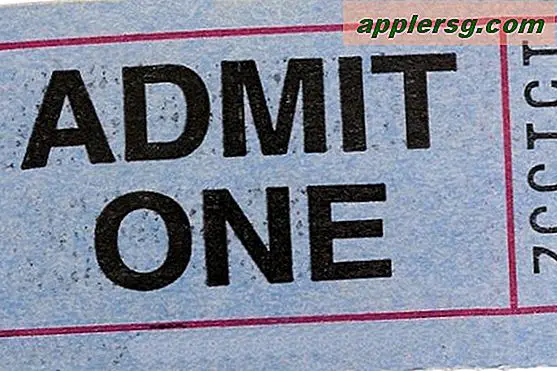





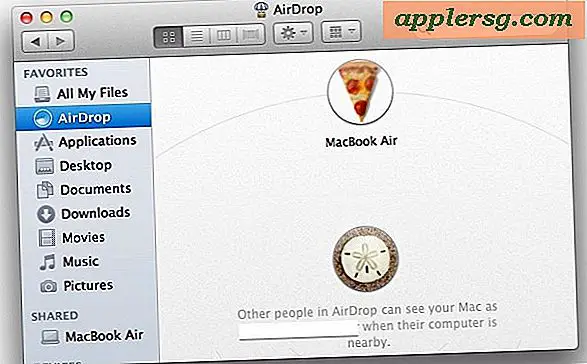



![Redsn0w 0.9.10b3 Jailbreak Utgitt med feilrettinger [Last ned lenker]](http://applersg.com/img/ipad/891/redsn0w-0-9-10b3-jailbreak-released-with-bug-fixes.jpeg)